Không phải ai cũng muốn phụ thuộc hoàn toàn vào các dịch vụ đám mây công cộng, đặc biệt là khi họ đang thực hiện các tác vụ phát triển hoặc cần chuyển giao file được mã hóa an toàn. Việc vận hành một đám mây riêng là một trong những cách để đáp ứng nhu cầu về bảo mật và quyền sở hữu dữ liệu này, nhưng việc thiết lập tất cả các phần cần thiết lại khá phức tạp. Đây chính là lúc các hệ điều hành đám mây (cloud OS) phát huy tác dụng. Cơ sở hạ tầng đã được chuẩn bị sẵn để bạn làm việc, giúp rút ngắn thời gian thiết lập nhưng vẫn đảm bảo quyền sở hữu dữ liệu trong suốt quá trình.
Hãy hình dung nó như một “phòng lab tại gia trên đám mây” và bạn sẽ không đi sai hướng. CasaOS là một trong những lựa chọn được biết đến nhiều nhất. Tuy nhiên, tôi đã trải nghiệm một hệ thống khác, HomeDockOS, và những gì tôi thấy cho đến nay thực sự rất đáng khích lệ. Đây là một hệ điều hành ưu tiên đám mây, giúp quản lý các dịch vụ được đóng gói (containerized services) nhưng trong một môi trường máy tính để bàn quen thuộc, và tôi đã rất thích thú khi sử dụng nó.
HomeDockOS Là Gì Và Khả Năng Của Nó?
Biến Máy Chủ Của Bạn Thành Đám Mây Cá Nhân Với Hệ Điều Hành Tự Host Này
HomeDockOS là đám mây cá nhân của riêng bạn, với một hệ điều hành đám mây được xây dựng trên nền tảng Linux, giúp quản lý các Docker container từ một giao diện thân thiện. Nó tương tự như CasaOS ở khía cạnh này, ngoại trừ việc HomeDockOS cho phép bạn chia sẻ file an toàn lên đến 1 gigabyte, và kho ứng dụng của nó có rất nhiều container để bạn bắt đầu sử dụng. Nền tảng này tích hợp lưu trữ mã hóa và một ứng dụng desktop riêng cho Windows và macOS, đồng thời có thể chạy trên mọi thiết bị từ Raspberry Pi cho đến máy chủ chuyên dụng.
Việc sử dụng máy chủ đám mây của công ty cung cấp cho bạn khả năng lưu trữ, chứng chỉ SSL cho toàn bộ hệ thống, tùy chỉnh tên máy chủ và nhiều hơn nữa. Nhưng bạn cũng có thể tự host nếu muốn, bằng cách sử dụng Windows Subsystem for Linux (giới hạn trên Windows 10 Pro hoặc Windows 11), macOS, hoặc bất kỳ bản phân phối Linux yêu thích nào của bạn.
HomeDockOS sở hữu một số tính năng tuyệt vời giúp việc sử dụng trở nên đơn giản, bao gồm một kho ứng dụng hoạt động như một giao diện người dùng đồ họa (GUI) tự động để cài đặt các Docker container và điền các file compose cần thiết của chúng, cùng với một số tính năng mà bạn có thể không ngờ tới:
- Cập nhật tự động trực tiếp từ GitHub: Đảm bảo hệ thống luôn được vá lỗi và nâng cấp tính năng mới nhất mà không cần can thiệp thủ công.
- Chế độ Shield Mode (Chế độ Lá Chắn) để bảo vệ chống lại các nỗ lực truy cập đáng ngờ: Tăng cường lớp bảo mật, chủ động ngăn chặn các cuộc tấn công.
- Hệ thống đăng nhập mã hóa tự động tạo cặp khóa RSA động trên mỗi lần khởi động lại hệ thống: Đảm bảo mỗi phiên đăng nhập đều được bảo mật tối đa, khó bị truy vết.
- Mã hóa file trong Drop Zone: Giúp các file được chia sẻ hoặc tải lên luôn được bảo vệ an toàn.
- Che giấu dấu vân tay máy chủ để đánh lừa bot và hệ thống nhận dạng: Một lớp phòng thủ bổ sung chống lại các cuộc tấn công tự động và quét lỗ hổng.
Quá trình cài đặt hoàn toàn dễ dàng, chỉ với các script một dòng cho hầu hết các hệ điều hành và một trình cài đặt tự động cho Windows giúp thiết lập WSL cùng tất cả các điều kiện tiên quyết. Điều thực sự làm nên sự khác biệt của HomeDockOS so với các nền tảng khác là phần lớn cấu hình bảo mật được thực hiện tự động cho bạn, mà không cần phải tự mình loay hoay với SSL, reverse proxy và những thứ mà không phải ai cũng biết cách thiết lập ban đầu. Ngay cả khi đã biết cách cài đặt những thứ đó, tôi vẫn đánh giá cao việc có thể khởi chạy các container nhanh hơn mà không phải làm những công việc lặp đi lặp lại.
Tùy Chọn Đăng Ký Phiên Bản Đám Mây (Cloud Version) Nếu Bạn Muốn
Việc bạn có thể tự host một thứ gì đó không có nghĩa là bạn luôn luôn phải làm như vậy, và HomeDockOS đã đơn giản hóa một số công việc bảo trì nếu bạn để họ thực hiện việc lưu trữ. Bạn sẽ có một bảng điều khiển giống như bất kỳ nhà cung cấp VPS nào khác, khả năng tùy chỉnh tên miền mà không cần phải liên hệ hỗ trợ, chứng chỉ SSL tự động, sao lưu tự động và một đội ngũ hỗ trợ trong trường hợp bạn cần giúp đỡ.
Ở giai đoạn này, các khoản đăng ký cho tùy chọn được lưu trữ trên đám mây sẽ tài trợ cho quá trình phát triển, và mã nguồn có thể được xem nhưng chưa hoàn toàn là mã nguồn mở. Đội ngũ phát triển dự định sẽ chuyển sang giấy phép được OSI phê duyệt ở giai đoạn sau khi HomeDockOS đạt được tính bền vững về tài chính, đây là một quyết định kinh doanh đáng khen ngợi và khôn ngoan.
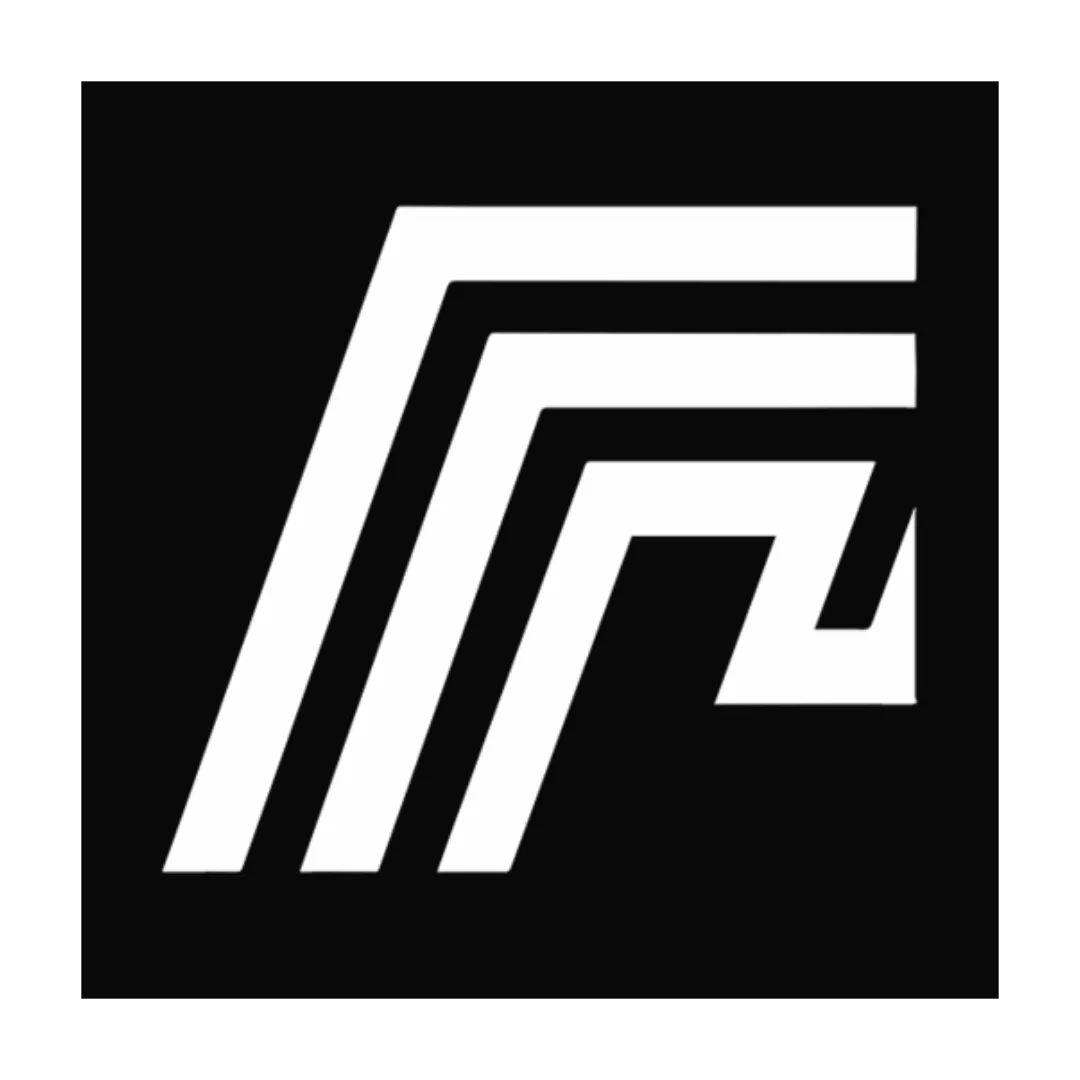 Logo của HomeDockOS, nền tảng hệ điều hành đám mây cá nhân tự host.
Logo của HomeDockOS, nền tảng hệ điều hành đám mây cá nhân tự host.
Kho Ứng Dụng – Giao Diện Quản Lý Docker Trực Quan
Docker Có Thể Rắc Rối, HomeDockOS Thì Không
Một trong những điều khiến tôi băn khoăn về Docker là bạn cần phải học rất nhiều thuật ngữ và cách làm mới trước khi có thể thực sự bắt tay vào công việc. HomeDockOS đã đơn giản hóa điều này, với mỗi ứng dụng trong kho là một giao diện trực quan để cài đặt và thiết lập Docker container cho dịch vụ đó.
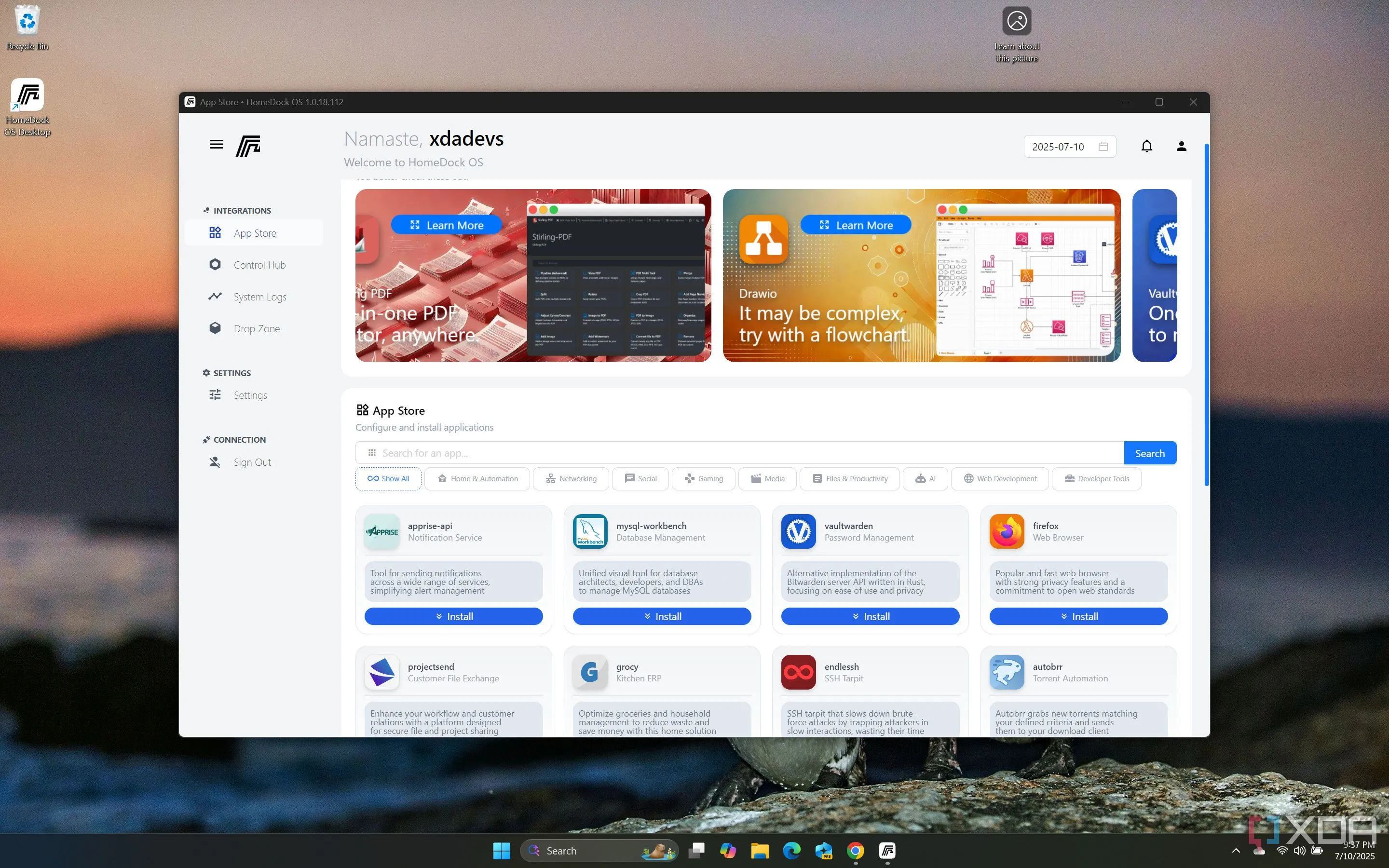 Giao diện chính của kho ứng dụng HomeDockOS hiển thị các ứng dụng có sẵn để cài đặt Docker container.
Giao diện chính của kho ứng dụng HomeDockOS hiển thị các ứng dụng có sẵn để cài đặt Docker container.
Ví dụ, khi nhấp vào cài đặt Syncthing, bạn sẽ được cung cấp một bộ các trường biểu mẫu được đơn giản hóa, đã điền sẵn cho các cổng và volumes, cùng với một menu thả xuống cho chính sách khởi động lại. Bạn có thể thay đổi các cổng hoặc thư mục cài đặt nếu muốn, hoặc nhấp vào nút chuyển đổi để xem toàn bộ file Docker Compose sẽ được sử dụng. Tôi thích cách tiếp cận này, cả từ góc độ học hỏi lẫn thiết kế trải nghiệm người dùng. Tôi có thể sử dụng GUI để cài đặt nhanh chóng, hoặc xem cách nó hoạt động với Docker để sử dụng trên các hệ thống khác, và chuyển đổi giữa hai tùy chọn một cách linh hoạt.
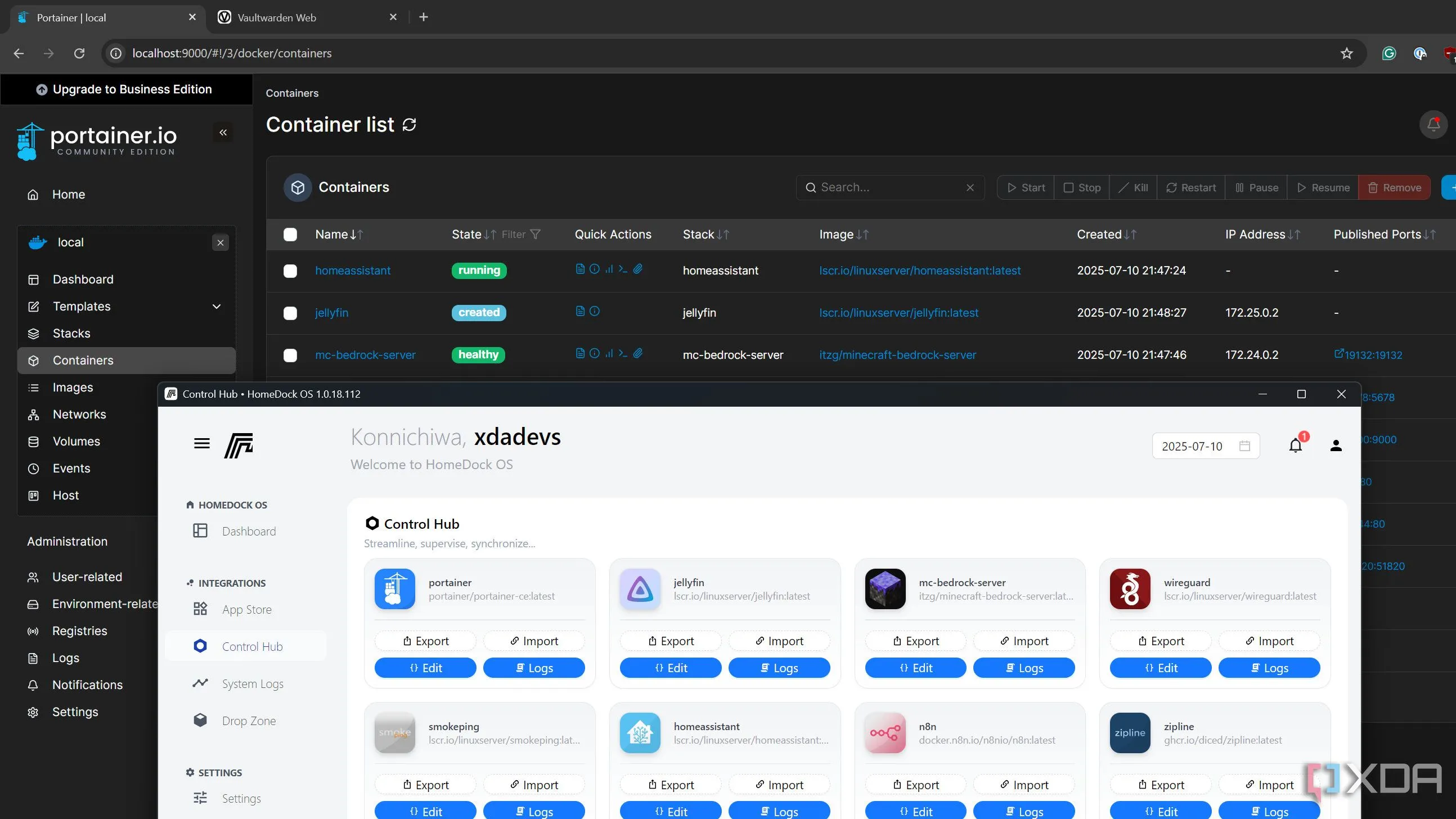 Màn hình HomeDockOS hiển thị ứng dụng Portainer đang chạy và một tab trình duyệt Chrome.
Màn hình HomeDockOS hiển thị ứng dụng Portainer đang chạy và một tab trình duyệt Chrome.
Chỉ với vài cú nhấp chuột, container của bạn đã có thể truy cập được từ trình duyệt trên máy tính, và bạn có thể nhanh chóng làm cho nó truy cập được từ bất kỳ đâu. Kho ứng dụng thực hiện tất cả các thiết lập nền, bao gồm thêm các biến cục bộ cần thiết. Tất cả những gì bạn phải làm là tạo tài khoản người dùng cho từng dịch vụ như bình thường.
Khả Năng Nhập Container Thủ Công Còn Hạn Chế
Về mặt kỹ thuật, bạn không bị giới hạn bởi các container trong Kho ứng dụng, nhưng việc đưa chúng vào HomeDockOS hiện tại vẫn còn hơi khó khăn. Các nhà phát triển có một giải pháp tạm thời, dễ thực hiện nhất nếu bạn đang chạy hệ điều hành trên hệ thống Linux – cài đặt các dịch vụ thủ công bằng Docker, và chúng sẽ xuất hiện trong bảng điều khiển HomeDockOS.
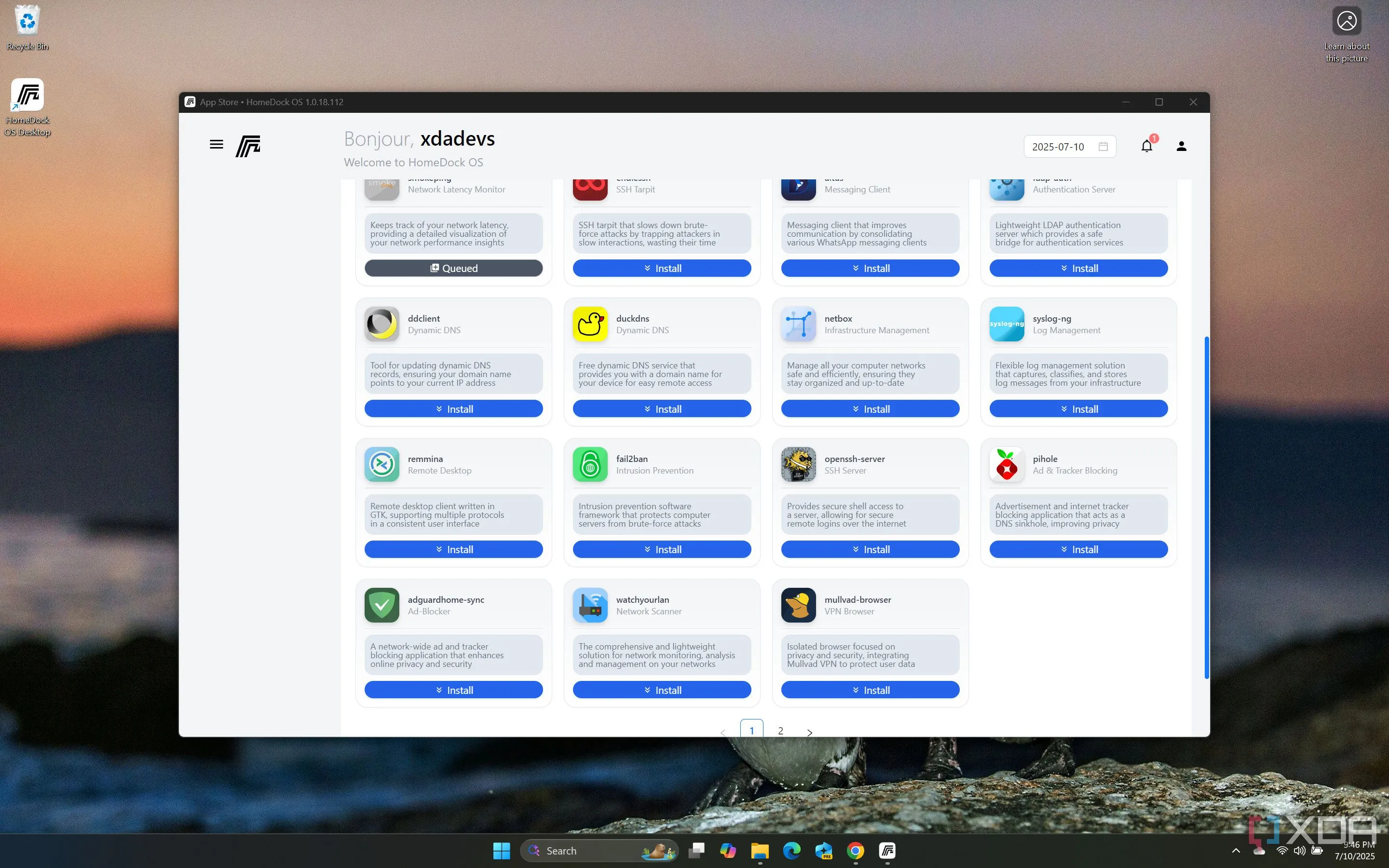 Màn hình kho ứng dụng HomeDockOS với danh sách các Docker container có thể cài đặt.
Màn hình kho ứng dụng HomeDockOS với danh sách các Docker container có thể cài đặt.
Bạn cũng có thể sử dụng Control Hub > Import và nhập thủ công một file Docker Compose vào HomeDockOS, cách này hoạt động nhưng chưa được trau chuốt như phần còn lại của hệ thống. Đội ngũ đang nghiên cứu cách để thêm các dịch vụ từ bên ngoài Kho ứng dụng, đây là một tin tuyệt vời và sẽ làm cho HomeDockOS trở nên tốt hơn nữa đối với những người chuyển đổi sang tự host.
Lộ Trình Phát Triển Đầy Hứa Hẹn
Bao Gồm Reverse Proxy Động Với Kiểm Soát Truy Cập Người Dùng
Các nhà phát triển của HomeDockOS tham gia tích cực vào cộng đồng tự host trên Reddit và có vẻ rất tiếp thu ý kiến đóng góp, phê bình và bất kỳ phản hồi nào khác. Một hệ thống reverse proxy động với kiểm soát truy cập cấp người dùng và đăng nhập đa người dùng cho tùy chọn đám mây sắp ra mắt. Tính năng add-to-store được lên kế hoạch để các nhà phát triển có thể dễ dàng thêm ứng dụng của họ và chia sẻ những gì họ đã xây dựng. Họ cũng đang nghiên cứu một công cụ kiểm tra cổng tự động để việc cài đặt các ứng dụng như Nginx, vốn chiếm cổng 80, sẽ không hạn chế quyền truy cập của bạn vào hệ thống.
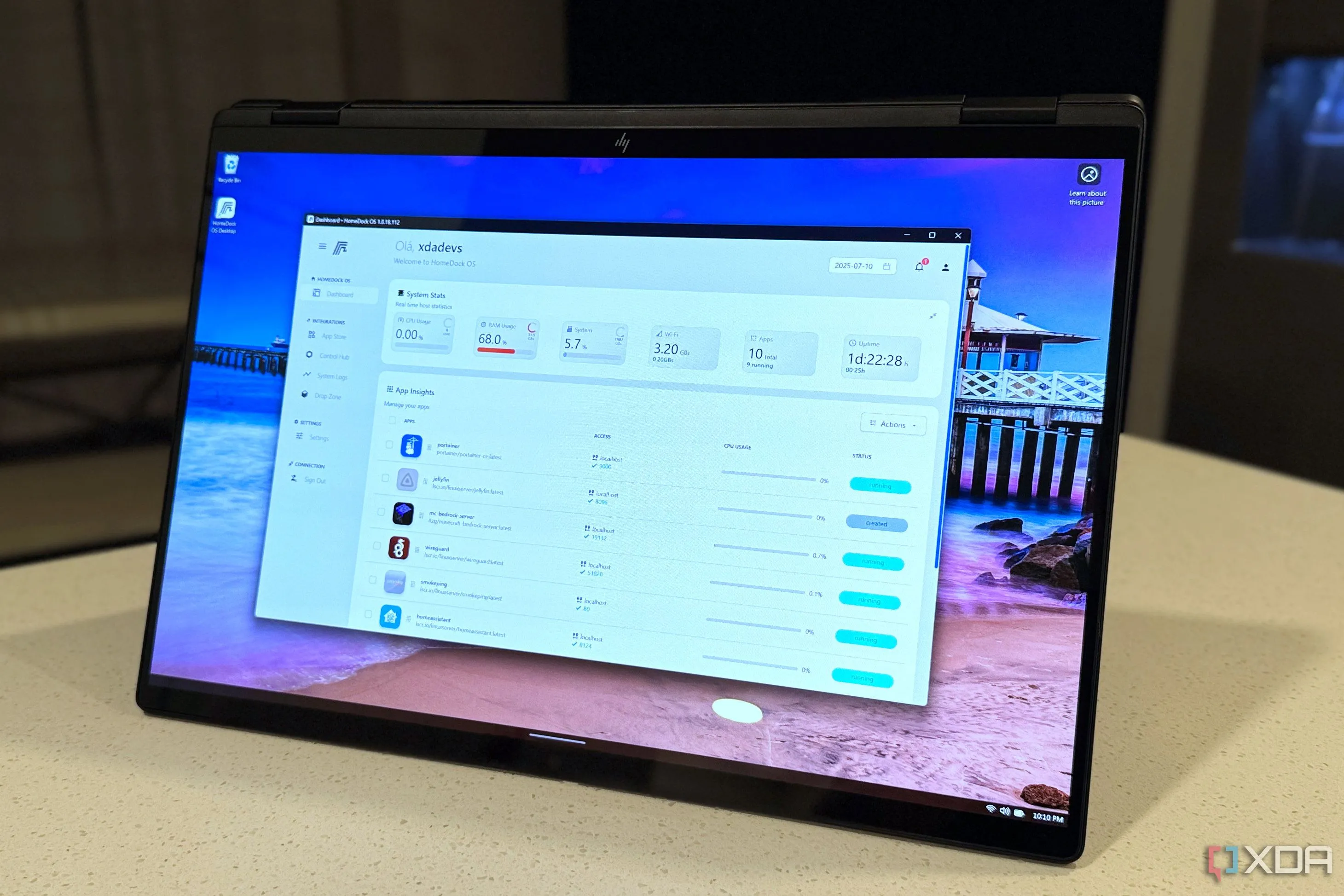 HomeDockOS đang chạy trên màn hình laptop, minh họa khả năng di động và giao diện người dùng thân thiện.
HomeDockOS đang chạy trên màn hình laptop, minh họa khả năng di động và giao diện người dùng thân thiện.
HomeDockOS Giúp Tự Host Đám Mây Dễ Dàng
Đối với người mới bắt đầu bước vào thế giới Docker, đôi khi Docker Desktop, Portainer, hay Podman có thể hơi đáng sợ. Nhưng HomeDockOS trông và cảm giác như một hệ điều hành thông thường với kho ứng dụng mà bạn truy cập chỉ bằng cách nhấp chuột, không phải những từ khóa phức tạp trong các file Docker Compose. Bạn sẽ không nhìn thấy chúng trừ khi bạn tìm kiếm, và nó cung cấp một cách thân thiện để làm quen với cách các container hoạt động. Một khi lộ trình phát triển trong tương lai được thực hiện, nó sẽ mạnh mẽ như các trình quản lý Docker khác, nhưng với giao diện đẹp hơn và bảo mật mặc định. Và điều đó là quan trọng, ngay cả khi bạn chỉ tự host trên mạng gia đình của mình.
HomeDockOS đang định hình là một giải pháp đột phá, giúp bất kỳ ai cũng có thể thiết lập và quản lý đám mây cá nhân một cách dễ dàng và an toàn. Với giao diện trực quan, tính năng bảo mật mạnh mẽ tích hợp sẵn và lộ trình phát triển đầy hứa hẹn, nền tảng này chắc chắn sẽ là lựa chọn hàng đầu cho những ai mong muốn tự chủ dữ liệu và khám phá thế giới self-hosting.
Bạn nghĩ sao về HomeDockOS? Hãy chia sẻ ý kiến của bạn trong phần bình luận bên dưới, hoặc khám phá thêm các thủ thuật và đánh giá công nghệ khác tại 123thuthuat.com để làm chủ thế giới công nghệ của bạn!
